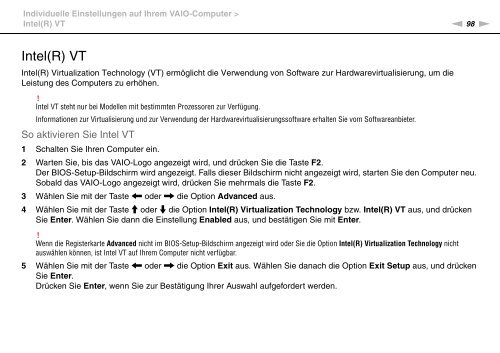Sony VPCL14S1R - VPCL14S1R Mode d'emploi Allemand
Sony VPCL14S1R - VPCL14S1R Mode d'emploi Allemand
Sony VPCL14S1R - VPCL14S1R Mode d'emploi Allemand
Create successful ePaper yourself
Turn your PDF publications into a flip-book with our unique Google optimized e-Paper software.
Individuelle Einstellungen auf Ihrem VAIO-Computer ><br />
Intel(R) VT<br />
n 98<br />
N<br />
Intel(R) VT<br />
Intel(R) Virtualization Technology (VT) ermöglicht die Verwendung von Software zur Hardwarevirtualisierung, um die<br />
Leistung des Computers zu erhöhen.<br />
!<br />
Intel VT steht nur bei <strong>Mode</strong>llen mit bestimmten Prozessoren zur Verfügung.<br />
Informationen zur Virtualisierung und zur Verwendung der Hardwarevirtualisierungssoftware erhalten Sie vom Softwareanbieter.<br />
So aktivieren Sie Intel VT<br />
1 Schalten Sie Ihren Computer ein.<br />
2 Warten Sie, bis das VAIO-Logo angezeigt wird, und drücken Sie die Taste F2.<br />
Der BIOS-Setup-Bildschirm wird angezeigt. Falls dieser Bildschirm nicht angezeigt wird, starten Sie den Computer neu.<br />
Sobald das VAIO-Logo angezeigt wird, drücken Sie mehrmals die Taste F2.<br />
3 Wählen Sie mit der Taste < oder , die Option Advanced aus.<br />
4 Wählen Sie mit der Taste M oder m die Option Intel(R) Virtualization Technology bzw. Intel(R) VT aus, und drücken<br />
Sie Enter. Wählen Sie dann die Einstellung Enabled aus, und bestätigen Sie mit Enter.<br />
!<br />
Wenn die Registerkarte Advanced nicht im BIOS-Setup-Bildschirm angezeigt wird oder Sie die Option Intel(R) Virtualization Technology nicht<br />
auswählen können, ist Intel VT auf Ihrem Computer nicht verfügbar.<br />
5 Wählen Sie mit der Taste < oder , die Option Exit aus. Wählen Sie danach die Option Exit Setup aus, und drücken<br />
Sie Enter.<br />
Drücken Sie Enter, wenn Sie zur Bestätigung Ihrer Auswahl aufgefordert werden.